什麼是 Slimware 實用程序?
已發表: 2022-12-24
桌面系統已經成為人們生活中不可避免的一部分。 無論是工作還是個人使用,使用系統或筆記本電腦都是日常瑣事。 系統也經常用於瀏覽活動。 儘管有許多在線軟件程序可以保護您在設備上的活動,但它仍然可能受到損害。 這就是系統優化器發揮作用的地方。它可以幫助您在瀏覽互聯網時保護您的隱私。 Slimware Utilities 就是這樣一種系統優化器。 如果您以前沒有聽說過這個名字,那麼您來對地方了。 在今天的指南中,我們將詳細探討 Slimware Utilities 驅動程序更新和相關主題。 因此,讓我們立即開始並更好地了解 Slimware 驅動程序更新。

內容
- 什麼是 Slimware 實用程序?
- 什麼是 Slimware 驅動程序更新?
- 可以卸載 Slimware 驅動程序更新嗎?
- 如何卸載 Windows 10 中的 Slimware 驅動程序更新
- 第一步:關閉後台進程
- 第二步:使用反惡意軟件工具
- 第三步:執行乾淨啟動
- 為什麼需要更新驅動程序?
- 如何從我的電腦中刪除 Slimware 實用程序
什麼是 Slimware 實用程序?
Slimware 是SlimWare Utilities為 Windows 系統開發的系統優化器。 它是一組實用程序的惡意軟件檢測名稱。 Slimware Utilities 在其他可用站點中排名第57 位。 它是一家總部位於美國的軟件公司。 該公司提供可下載的軟件和服務,幫助您清潔、更新、修復和優化您的個人計算機。
什麼是 Slimware 驅動程序更新?
- Slimware Driver Update 是 Slimware Utilities 的一個軟件程序,它被歸類為隱匿垃圾程序 (PUP)和英國媒體報導軟件。
- 該驅動程序可免費下載,可以幫助您修復系統問題和安裝驅動程序更新。
- 它還有助於通過使系統保持最新來提高系統的性能。
- 它通過確保系統在可用的最新版本上運行來確保系統安全。
- 除此之外,Slimware Driver Update 還提供了一系列定制工具,可幫助根據用戶的需要和偏好定製程序。
- 它還具有自動備份和恢復功能,可幫助您輕鬆訪問系統數據。
- 安裝該軟件時,它會觸發警告和錯誤通知,提示用戶執行修復註冊表警告、更新驅動程序等操作,以解決其設備問題。
- 它是最好的計算機安全工具之一。
可以卸載 Slimware 驅動程序更新嗎?
是的,您可以從計算機上卸載 Slimware Driver Update。 從設備的控制面板部分很容易做到這一點。
如何卸載 Windows 10 中的 Slimware 驅動程序更新
PUP 軟件可以在不知不覺中與來自 Internet 的應用程序或程序一起安裝。 Slimware Utilities Driver Update 等軟件會自動啟動並在您的設備後台運行。 它會干擾您的互聯網瀏覽體驗。 讓我們看看可幫助您卸載此軟件的步驟:
1. 按Windows 鍵,鍵入控制面板並單擊打開。
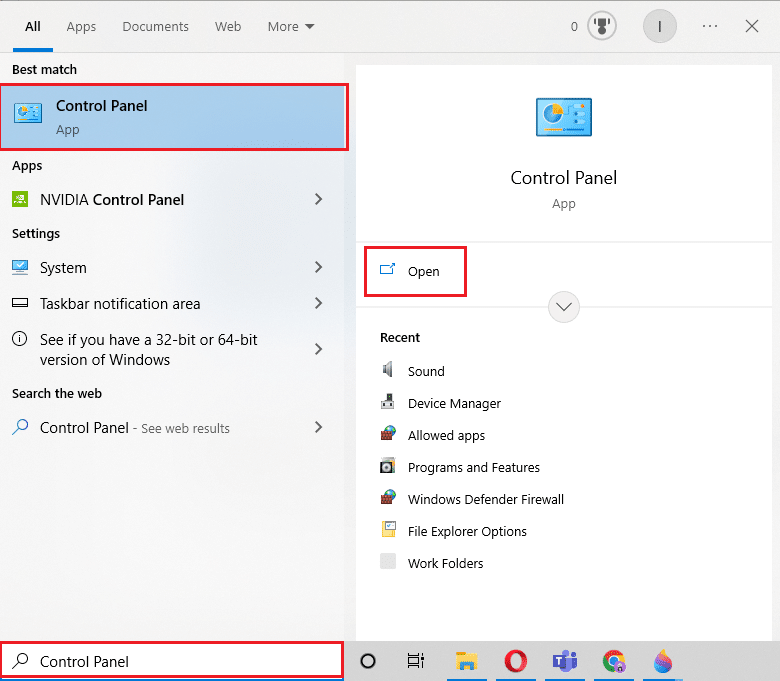
2. 單擊程序中的卸載程序選項。
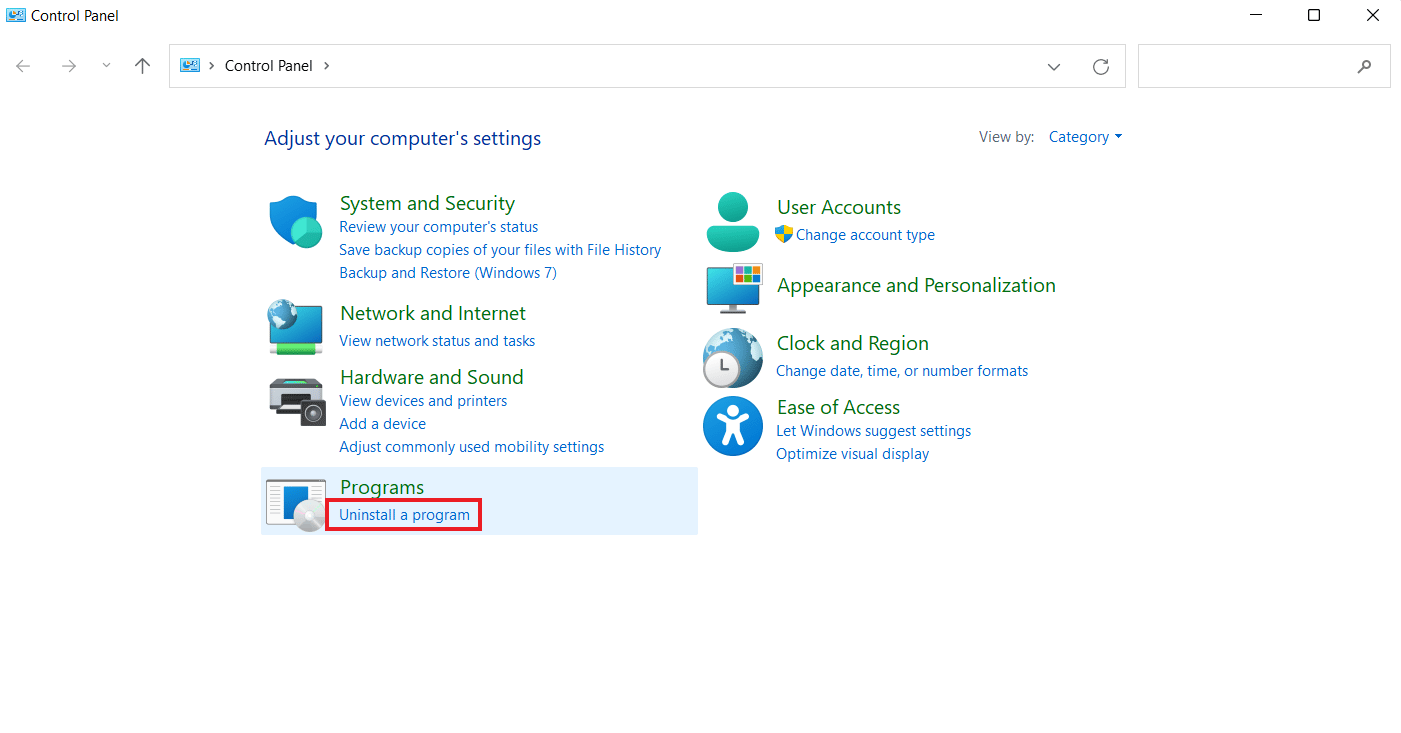
3. 現在,找到並選擇Slimware 程序,然後單擊卸載按鈕。
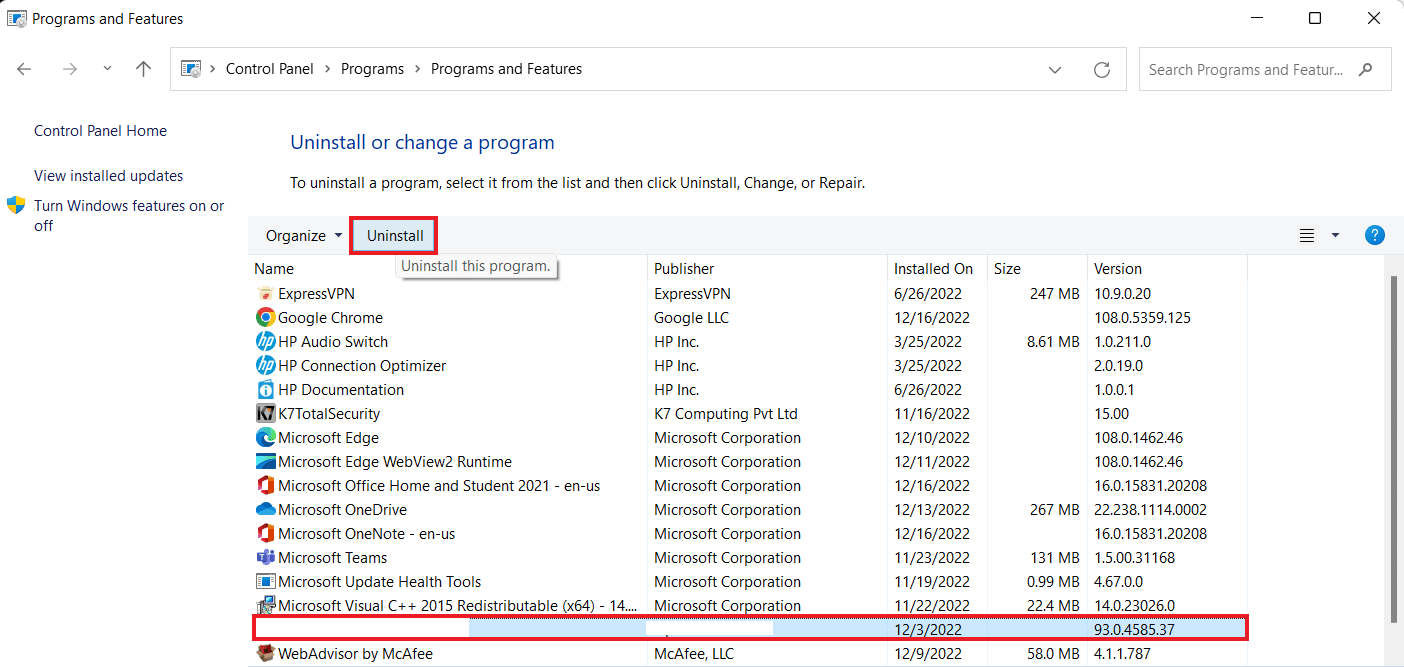
4. 按照屏幕上的說明確認其餘過程。
卸載程序後,請務必按照以下步驟操作以確保卸載過程成功。
第一步:關閉後台進程
眾所周知,Slimware Utilities 的驅動程序更新會在後台自動運行。 因此,您必須從您的 PC 中結束所有後台進程。 為此,您可以藉助我們關於如何在 Windows 10 中禁用後台應用程序的指南。
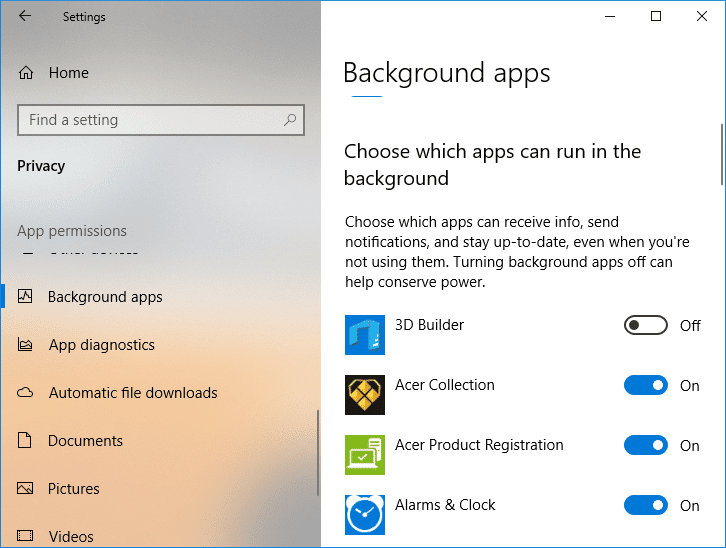
另請閱讀:修復 Windows 10 中未更新的 Malwarebytes
第二步:使用反惡意軟件工具
下一步是確保沒有可能危害您的系統的惡意軟件、廣告軟件、間諜軟件或 PUP。 為此,您可以使用 Malwarebytes 等反惡意軟件工具掃描您的系統以查找任何可疑內容。 此步驟將幫助您卸載 Slimware Driver Update。 查看我們的指南,了解如何使用 Malwarebytes Anti-Malware 刪除惡意軟件並掃描您的系統文件和程序。

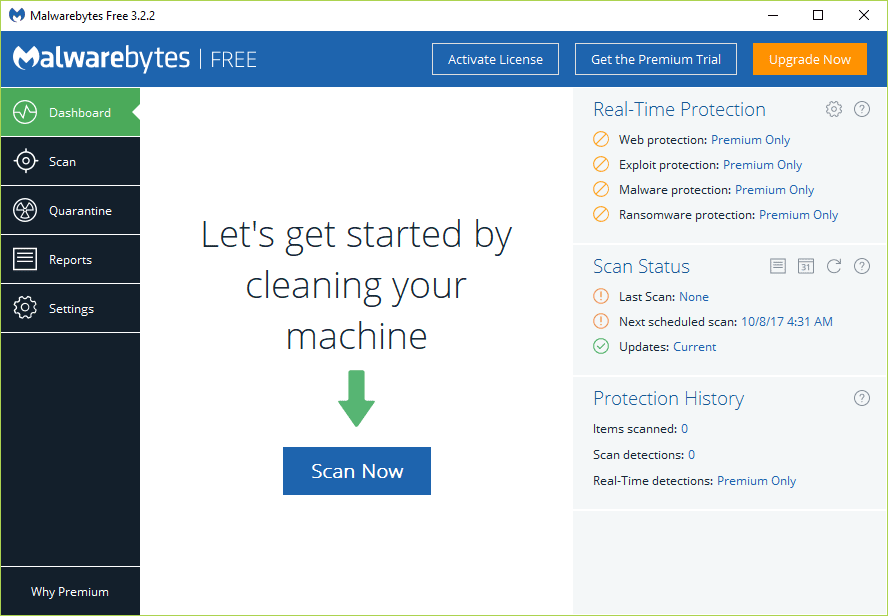
第三步:執行乾淨啟動
確保 Slimware 驅動程序更新卸載完成的最後一步是乾淨啟動您的系統。 大多數非 Microsoft 服務和程序在重新啟動 PC 後會再次啟動。 但是,系統的干淨啟動將有助於在不損害其性能的情況下防止這種情況發生。 您可以使用我們的信息指南在 Windows 10 中執行乾淨啟動。
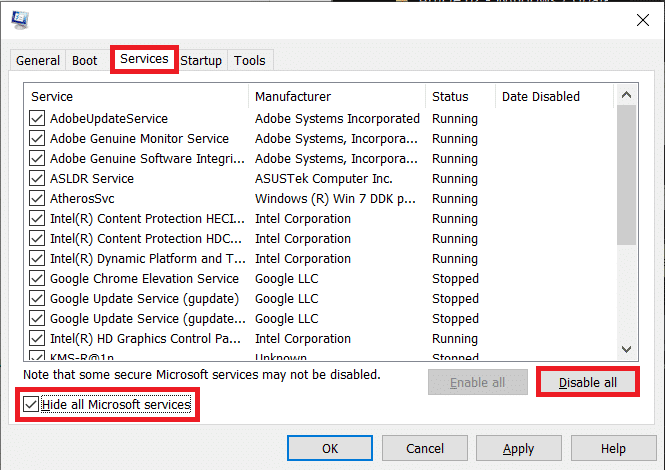
為什麼需要更新驅動程序?
- 現在您已經知道什麼是 Slimware 驅動程序更新,您必須知道驅動程序更新是您系統的重要組成部分。
- 如果您的驅動程序已過時或丟失,它們可能會導致您的 PC 出現多種問題,包括性能低下、系統崩潰以及功能和特性缺失。
- 驅動程序更新對於幫助您的計算機以最佳性能運行和解決其中的問題非常重要。
- 您也可以使用第三方應用程序來更新您的驅動程序。
- 這些有助於自動檢測過時的驅動程序、下載、安裝和更新它們。
- 您也可以等待官方更新並手動更新驅動程序。
- 這可以通過訪問製造商的網站並查找可能的更新來完成。
- 為此,您必須了解您的硬件型號、顯卡和聲卡型號。
- 如果沒有互聯網連接,您可以使用CD或軟盤更新驅動程序。
- 更新驅動程序可以使您免於進一步的系統問題。
您還可以通過我們的指南徹底了解如何在 Windows 10 上更新設備驅動程序。
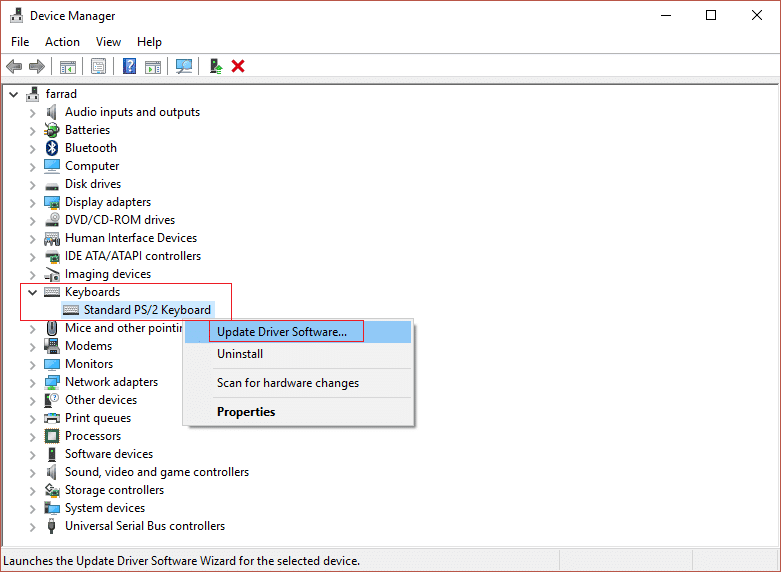
另請閱讀:修復 Windows 為您的設備找到的驅動程序但遇到錯誤
如何從我的電腦中刪除 Slimware 實用程序
可以通過 PC 的控制面板部分卸載 Slimware Utilities。 如果您想詳細了解它,請看下面給出的步驟:
1. 同時按下Windows + I 鍵打開設置。
2. 現在,轉到“設置”中的“應用程序”部分。
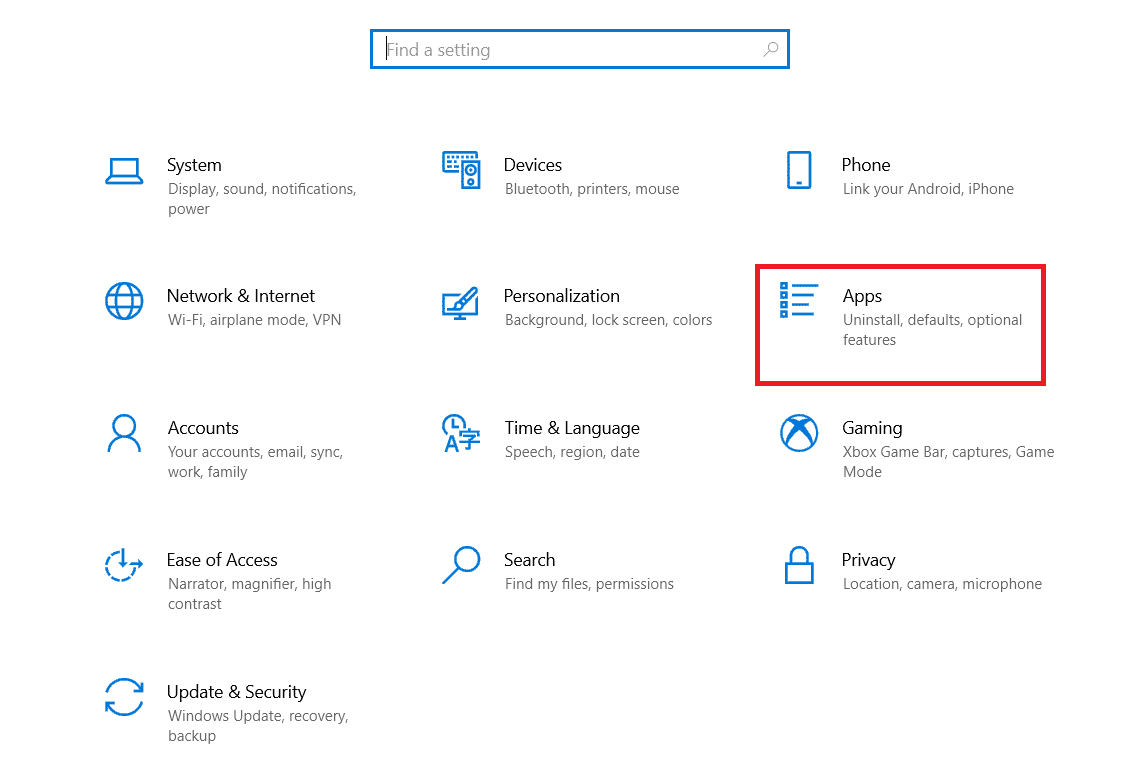
3. 接下來,從左側面板啟動應用程序和功能,然後選擇Slimware程序。
4. 現在,選擇卸載並按照屏幕上的說明完成該過程。
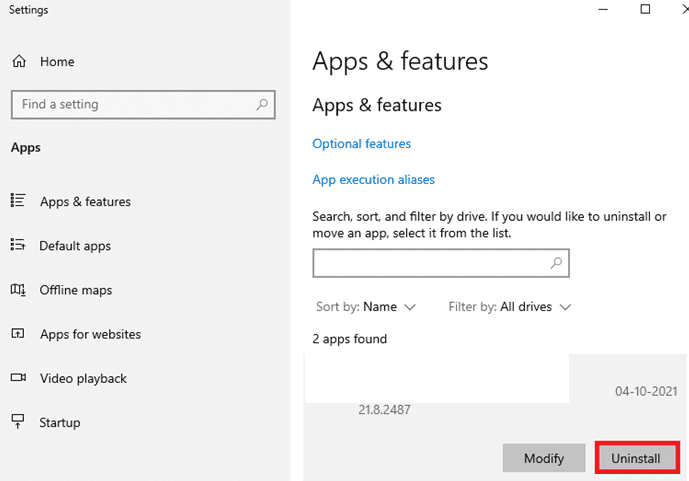
5. 卸載 Slimware 後,如果問題仍然存在,請使用第三方應用程序清理註冊表並進行掃描。
6. 最後,如果 Slimware 在您的設備上進行了某些更改,請恢復您的瀏覽器設置。
這些步驟將幫助您成功地從您的設備中刪除 Slimware。
常見問題 (FAQ)
Q1。 Driver Update 是 Slimware 惡意軟件嗎?
答。 DriverUpdate 是 Malwarebytes 對潛在有害程序(PUP)的檢測名稱。 該軟件屬於Slimware Utilities 家族。
Q2。 Slimware 是微軟的產品嗎?
答。 不,Slimware 不是 Microsoft 的產品。
Q3. 我可以卸載 Slimware 嗎?
答。 是的,您可以卸載 Slimware。
Q4. 更新驅動安全嗎?
答。 是的,更新驅動程序是完全安全的。 更新驅動程序有助於達到系統性能的峰值。
Q5. 我怎麼知道我的設備感染了惡意軟件?
答。 如果您遇到設備自動重啟、隨機錯誤消息、無法訪問文件以及設備運行溫度比平時高的情況,則可以確認您的設備感染了惡意軟件。
推薦的:
- 14 款最佳免費 iPhone 視頻下載器
- 玩遊戲時的正常 CPU 溫度是多少?
- 什麼是 EASM 擴展查看器?
- 如果在 Windows 10 上可以使用 WiFi 但不能使用以太網怎麼辦?
我們希望我們關於Slimware Utilities的信息文檔能很好地指導您了解驅動程序更新、它的卸載以及它的重要性。 如果您對其他主題有任何想法、建議或疑問,請告訴我們。
